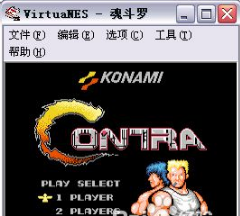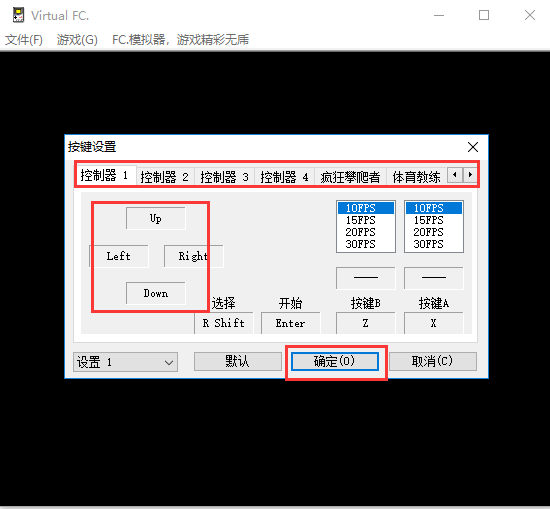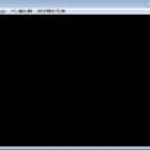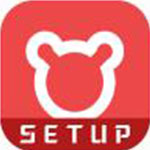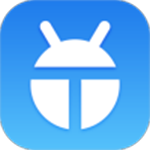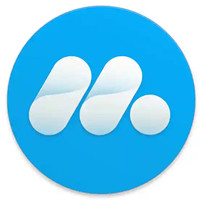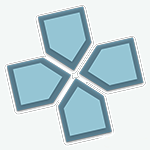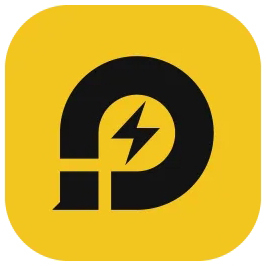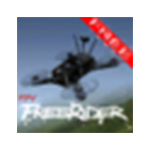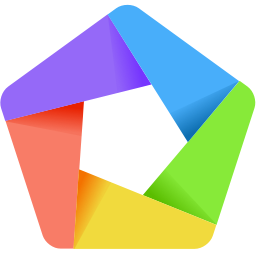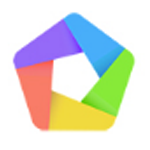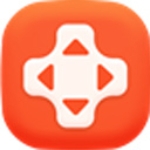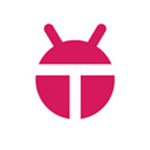软件简介
《FC模拟器》是一款在电脑上模拟FC游戏机的软件,能够让你在电脑上运行绝大多数FC游戏机上的游戏,同时兼容nes,fds,nsf格式的游戏,有优秀的视频处理系统,同时还有完美的兼容性,非常适合喜爱FC游戏的玩家。
安装步骤
1、首先在本站下载FC模拟器软件包,解压后得到exe安装文件
2、双击FC模拟器exe安装文件,进入安装向导界面,点击下一步
3、进入许可协议界面,点击我同意后,再点击下一步
4、进入准备安装界面,直接点击安装
5、进入正在安装界面,耐心等待安装进度条完成
6、FC模拟器安装完成,点击完成后就可以使用了
使用方法
fc模拟器联机的解决方法:
联机方法:
双方都先读取同样的rom
1P 选择 'Nifi' > 'As a host'
2P 选择'Nifi' > 'As a guest'
如果底下显示playing,就代表联机上了。
注意以下事项:
不要使用快捷键、不要即使存取档、不要使用R、L,不要读取新的rom
保证双方的按键设置一致。
不想联机时,选择'Nifi' > 'Close Nifi'
fc模拟器如何使用?
1,将下载到的模拟器解压缩,你会看到一个roms文件夹,这里就是存放游戏ROM文件的。如图:
2,将下载到的FC游戏ROM,放到上面说的roms文件夹下,注意,ROM是ZIP格式,你可以改变ROM的名字,但是不要解压缩也不要改后缀名,比如下载《魂斗罗》得到的文件是 Contra.zip,为了方便记忆你可以改成 魂斗罗.zip。如图:
3, 双击VirtuaNES.exe,打开模拟器,然后点击文件――打开:
4, 找到刚才的roms文件夹,选择一个想玩的游戏,比如:魂斗罗.zip,然后单机右下角的打开就可以玩游戏了^_^~~~
5, 模拟器默认的控制方式是
6, 当然如果你习惯用手柄或者用其他按键来控制,你可以修改,点选项――控制器,然后在想修改的按键对应的框里面输入你想设置的按键,然后点确定就可以了。如图:
常见问题
FC模拟器中文版按键怎么设置?
1、先打开fc模拟器,点击游戏,选择按键设置选项
2、进入按键设置选项,进行设置控制器等按键,设置完成后点击确定即可
软件截图